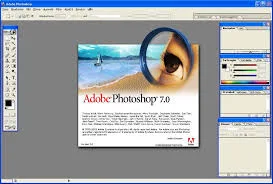JEJAKNARASI.ID, TANGERANG – Softwar Adobe Photoshop bisa membuat poster musik yang menarik bisa menjadi alat promosi yang ampuh untuk band, konser, atau acara musik lainnya.
Adobe Photoshop adalah software yang tepat untuk membuat poster musik, yang memukau untuk menghasilkan karya yang bagus.
Ikuti langkah-langkah berikut untuk membuat poster musik di Adobe Photoshop untuk mendapatkan hasil karya yang menarik.
1. Konsep dan Ukuran:
- Tema dan Gaya: Tentukan tema dan gaya poster yang sesuai dengan genre musik dan target audience (pendengar target). Apakah kamu ingin menampilkan kesan vintage, modern, gelap, penuh warna, atau minimalis?
-
Ukuran Poster: Sesuaikan ukuran poster dengan tempat pencetakan atau penggunaan digital. Ukuran umum untuk poster cetak antara lain A3, A2, atau disesuaikan dengan kebutuhan.
2. Dokumen Baru dan Background:
-
New Document (Dokumen Baru): Buka Photoshop dan buat dokumen baru (File > New (File > Baru)) dengan ukuran yang sudah kamu tentukan.
-
Background: Pilih warna background (latar belakang) yang sesuai dengan tema poster. Kamu bisa menggunakan warna solid, gradasi, atau gambar tekstur.
3. Elemen Poster :
- Judul dan Informasi: Tambahkan judul acara atau nama band menggunakan Text Tool (Alat Teks). Pilih font (jenis huruf) yang sesuai dengan genre musik dan mudah dibaca.
Sertakan informasi lain seperti tanggal, waktu, lokasi acara, dan nama penyelenggara dengan font yang lebih kecil dan jelas.
- Gambar: Masukkan gambar yang relevan dengan tema poster. Ini bisa berupa foto band, ilustrasi, atau elemen grafis lainnya. Pastikan gambar memiliki resolusi yang tinggi untuk menghindari pecah saat dicetak.
-
Element Dekoratif: Tambahkan elemen dekoratif seperti shapes (bentuk), lines (garis), pattern (pola), atau splatter brushes (kuas percikan) untuk mempercantik poster dan menambah kesan dinamis.
4. Komposisi dan Hierarki :
Atur elemen poster sehingga komposisinya menarik dan enak dilihat.
Gunakan prinsip design seperti rule of thirds (aturan sepertiga) untuk penempatan elemen yang estetis.
Tentukan hierarki informasi.
Judul dan informasi penting harus lebih menonjol dibandingkan elemen lainnya.
Atur ukuran font, weight (ketebalan), dan warna untuk menciptakan hierarki yang jelas.
5. Brush dan Efek:
Gunakan Brush Tool dengan brush khusus untuk menambahkan tekstur atau elemen hand-drawn (gambar tangan) pada poster, seperti percikan cat atau goresan pensil.
- Efek Layer: Terapkan efek layer seperti Drop Shadow (Bayangan Jatuh) atau Outer Glow (Cahaya Luar) pada teks atau gambar untuk membuatnya lebih standout (menonjol). Gunakan efek secukupnya agar tidak terkesan berlebihan.
6. Simpan dan Eksport:
- Save: Simpan file poster kamu dengan format .PSD untuk editing selanjutnya.
-
Export: Jika untuk dicetak, export file dengan format TIFF atau JPEG dengan resolusi tinggi (300 dpi atau lebih). Sesuaikan format dan resolusi yang kamu inginkan.
Nah itu dia membuat poster musik di software Adobe Photoshop. Mudah bukan? Semoga bermanfaat.*
Editor : Sirhan Sahri